
- Autor Lynn Donovan [email protected].
- Public 2023-12-15 23:44.
- Zadnja izmjena 2025-01-22 17:19.
Kreirajte kontrolnu listu obaveza u programu OneNote
- Vodite bilješke upisivanjem teksta na a OneNote stranica.
- Odaberite tekst koji želite označiti kao za- uradi stavku, kliknite na karticu Početna, a zatim kliknite na Za Uradi Tag.
- Da biste pronašli sve oznake, na kartici Početna kliknite na Pronađi oznake.
- Dok dovršavate stavke, kliknite na okvir pored svake oznake da biste označili da ste gotovi.
U nastavku, da li OneNote ima listu obaveza?
OneNote je dostupan na svim vašim uređajima i omogućava vam brzu pretragu važnih zadataka. Ako označite to- učiniti , onda OneNote kompajlira sve označene bilješke za lak pristup, traženje i ispis. To je samo jedna osnovna prednost.
Takođe znajte šta možete da uradite sa Microsoft OneNote? Misli na Microsoft OneNote kao digitalna verzija fizičkog prijenosnog računala. Ovo znači možeš snimajte digitalne bilješke i održavajte ih organiziranim. To takođe znači možeš dodaci, dijagrami, audio, video i još mnogo toga. Koristi OneNote sa drugim programima u Office paketu, na vašem desktopu ili mobilnim uređajima.
Isto tako, kako da dodam zadatke u OneNote?
Kreirajte Outlook zadatak u programu OneNote
- U programu OneNote odaberite riječi koje želite da vam budu zadatak.
- U meniju koji se pojavi kliknite na strelicu pored dugmeta OutlookTasks i izaberite podsetnik. Oznaka se pojavljuje pored vašeg zadatka u OneNoteu i vaš zadatak se dodaje u Outlook.
Kako da održavam listu obaveza u Outlooku?
Kreirajte zadatke i obaveze
- Odaberite Nove stavke > Zadatak ili pritisnite Ctrl+Shift+K.
- U polje Predmet unesite naziv zadatka.
- Ako postoji fiksni datum početka ili završetka, postavite datum početka ili rok trajanja.
- Postavite prioritet zadatka koristeći Prioritet.
- Ako želite iskačući podsjetnik, označite Podsjetnik i postavite datum i vrijeme.
- Kliknite Zadatak > Sačuvaj i zatvori.
Preporučuje se:
Kako da ubacim tabelu u Entity Framework?

VIDEO Zatim, kako da dodam novu tabelu u Entity Framework? Možeš dodati ovo sto na ASP.NET MVC projekat prateći ove korake: Kliknite desnim tasterom miša na fasciklu App_Data u prozoru Solution Explorer i izaberite opciju menija Dodati , Novo Stavka.
Kako da ubacim Microsoft kontrolu birača datuma i vremena?

Instaliranje birača datuma Prikažite karticu Developer na traci. Kliknite na alatku Umetanje. Excel prikazuje paletu alata koje možete umetnuti u radni list. U odeljku ActiveX kontrole na paleti, kliknite na opciju Više kontrola. Krećite se kroz dijaloški okvir dok ne pronađete Microsoftov alat za biranje datuma i vremena. Kliknite OK
Kako da ručno ubacim boje u Google Photos?

Evo dogovora: postoji opcija u boji kada uređujete portretne fotografije. Zatim možete ručno napraviti boju. Dodirnite Uredi. Da dodate ili prilagodite filter, dodirnite Filteri za fotografije. Da biste ručno promijenili osvjetljenje, boju ili dodali efekte, dodirnite Uredi. Da izrežete ili rotirate, dodirnite Izreži i rotiraj
Kako napraviti listu obaveza u JavaScriptu?

Kako napraviti aplikaciju Todo List sa preduvjetima za JavaScript. Ovaj vodič pretpostavlja osnovno znanje o JavaScript-u. Počinjemo. Aplikacija za popis zadataka koju ćemo izraditi bit će prilično osnovna. Dodajte zadatak. Prva stvar koju treba da uradimo je da postavimo niz za čuvanje stavki naše liste zadataka. Renderirajte stavke zadataka. Označite zadatak kao 'dovršen' Izbrišite todo stavke. Dodajte prompt praznog stanja
Kako Azure monetarna obaveza?
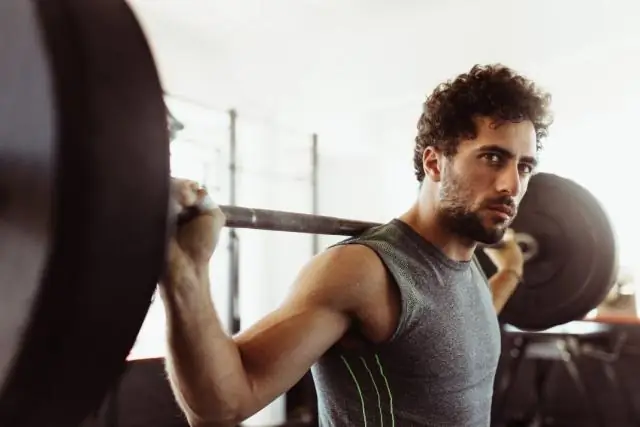
Novčana obaveza je iznos koji je vaša organizacija platila unaprijed za korištenje Azure usluga. Možete dodati sredstva novčane obaveze u svoj Enterprise ugovor tako što ćete kontaktirati svog Microsoft upravitelja naloga ili preprodavača. Ovaj vodič se odnosi samo na Azure kupce sa Azure Enterprise ugovorom
